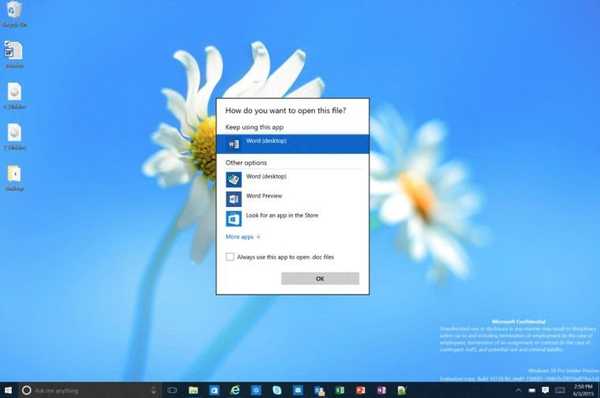A Geek Uninstaller egy ingyenes eltávolító, amelyet a számítógépére telepített programok eltávolítására terveztek. A GeekUninstaller használatával nem csak a törlendő programot törli a számítógépről, hanem a program minden maradványát, amely a program törlése után a számítógépen marad.
Miután egy programot törölték a számítógépről a Windows operációs rendszert használva, a legtöbb esetben a távoli programból nem törölt adatok maradnak azok, amelyeket az eltávolítás (törlés) során nem töröltek. Ezért a programok teljes eltávolításához a számítógépről speciális szoftvereket - eltávolító programokat - használnak.
Tartalom:- Geek Uninstaller a felesleges programok eltávolításához
- Távolítsa el a programokat a GeekUninstaller alkalmazásból
- A Windows 10 beágyazott alkalmazások eltávolítása a Geek Uninstaller alkalmazásból
- A cikk következtetései
- Geek Uninstaller - programok eltávolítása a számítógépről (videó)
Ha programot töröl egy számítógépről egy speciális eltávolító program segítségével, általában valami hasonló történik.
- Először az eltávolító program elindítja az eltávolított programba beépített standard eltávolítót. Alapvetően a program rendszeres eltávolítása után a számítógépen általában vannak nyomok a törölt programról: üres regisztrációs bejegyzések, fájlok, mappák és a távoli programmal kapcsolatos egyéb adatok.
- A következő szakaszban egy speciális eltávolító program ellenőrzi a számítógépet, hogy vannak-e még nem törölt maradványok, amelyek még mindig a számítógépen maradnak.
- A felismerés után az eltávolító eltávolítja az ilyen maradványokat a felhasználó számítógépéből.
A program eltávolításának befejezése után a legtöbb esetben a számítógép nem rendelkezik a számítógépről törölt programhoz tartozó adatokkal. Mivel nincs semmi ideális, néha, ritkán, néhány program eltávolítása után néhány törölt adat továbbra is a számítógépen maradhat.
Geek Uninstaller a felesleges programok eltávolításához
Az ingyenes Geek Uninstaller program célja, hogy eltávolítsa a telepített programokat a felhasználó számítógépéből. A program kicsi, és gyorsan elvégzi azonnali funkcióit..
A program egyik jellemzője az, hogy a Geek Uninstaller programhoz nincs szükség számítógépre telepítésre. A GeekUninstaller hordozható program, bármilyen kényelmes helyről elindítható.
A programmappát elhelyezheti az Ön számára megfelelő helyen, például egy USB flash meghajtón, és onnan futtathatja az eltávolító programot..
Az ingyenes Geek Uninstaller programnak van egy Geek Uninstaller Pro fizetett változata, amely valójában az Uninstall Tool program.
A GeekUninstaller a Windows operációs rendszeren fut. A program támogatja az x86 és x64 operációs rendszerek bitmélységét. A Geek Uninstaller számos nyelvet támogat, többek között oroszul.
Töltse le a Geek Uninstaller alkalmazástMiután letöltötte az archívumot a számítógépére, ki kell csomagolnia azt az archiválóval. Miután megnyitotta a mappát a programmal, futtassa a "geek" fájlt a program megnyitásához.
Ezután megnyílik a fő "Geek Uninstaller" ablak. Maga a programnak tömör felülete van. A tetején egy menüsor található, alul pedig a programok listája található, amelyek nevét, méretét a lemezen és a számítógépen való telepítést tartalmazzák.
Következő a "keresés" mező, amellyel programokat kereshet.
Az ablak alján információkat talál arról, hogy hány program van telepítve a számítógépre, valamint hogy mennyi lemezterületet foglal el a telepített programok.
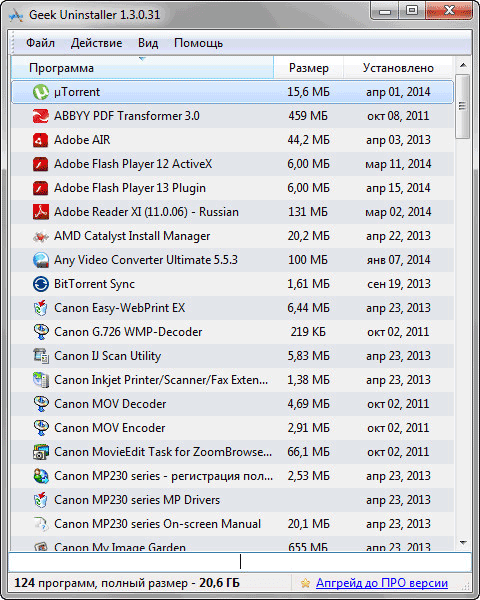
Távolítsa el a programokat a GeekUninstaller alkalmazásból
A program eltávolításának megkezdéséhez először ki kell választania ezt a programot, amelyet törölni kell a programok listájában. Ezt követően be kell lépnie a "Művelet" menübe, majd válassza az "Eltávolítás ..." helyi menüpontot, vagy nyomja meg az "Enter" billentyűzetet az eltávolítási folyamat elindításához..
A helyi menüt a jobb egérgombbal is megnyithatja. Néhány program törlésekor a "Menü ..." további elem jelenhet meg a helyi menüben.
A Geek Uninstaller programban ebben az esetben két eltávolítási mód lesz:
- "Uninstall ..." - a program a Windows telepítőjével törlődik.
- "Change ..." - a program törlődik egy normál eltávolítóval.
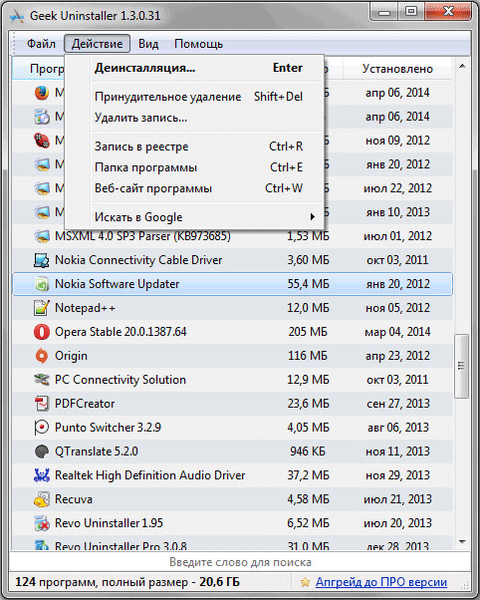
Ezután elindul a törölni kívánt program beépített eltávolítója. Különböző programok esetében a beépített eltávolító felületnek megvan a saját megjelenése, amely különbözik a többitől, és a programtól függően az interfész nyelve nem csak orosz, hanem angol is lehet..
Az indítás után az eltávolított programba beépített standard eltávolító törli a programot a számítógépről.
Az eltávolítási folyamat befejezése után a Geek Uninstaller megvizsgálja a rendszeren a számítógépen maradó adatokat a távoli programból.
Ezután megnyílik a "A fennmaradó fájlok / mappák, regisztrációs bejegyzések szkennelése ..." ablak. Ebben az ablakban a program által megtalált adatok jelennek meg. A talált adatok számítógépről történő törléséhez kattintson a "Törlés" gombra.
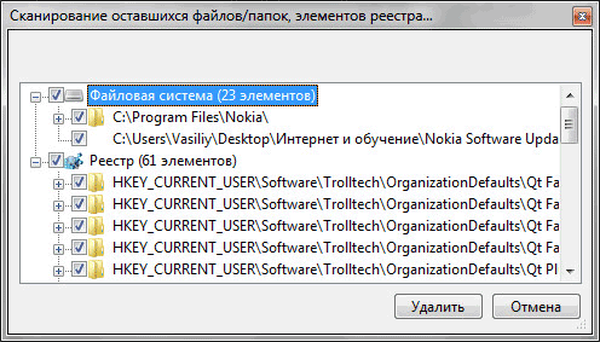
Ezután megnyílik az "Összes programmaradvány törölve" ablak, a programmaradványok eltávolításáról szóló üzenettel. Kattintson az ablak bezárás gombjára..

Mindent, ezt a programot teljesen eltávolították a számítógépről.
Ezenkívül a Geek Uninstaller eltávolító programja további kiegészítő eszközökkel rendelkezik a többi szükséges művelet végrehajtásához. Ezek a kiegészítő szolgáltatások a Művelet menüből érhetők el..
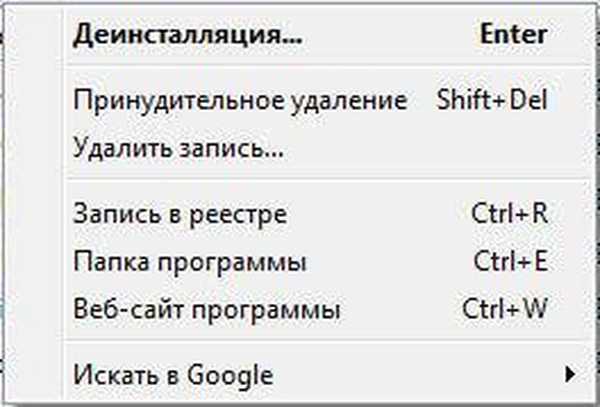
A GeekUninstaller program helyi menü további funkciói:
- "Kényszer eltávolítás" - ebben az üzemmódban a program törlődik, ha a szokásos módon nem lehet törölni.
- "Bejegyzés törlése ..." - a programról szóló bejegyzés törlődik, magát a programot nem törli a számítógép.
- "Nyilvántartási bejegyzés" - megnézheti a programra vonatkozó beállításjegyzék-bejegyzést.
- "Program mappa" - a program mappa megnyílik.
- "Program weboldal" - meglátogathatja a program weboldalát.
- "Keresés a Google-on" - programinformációkat kereshet a Google keresőmotorjában.
Ezeket a műveleteket a billentyűzet megfelelő gombjaival is végrehajthatjuk.
Ön is érdekli:- Legjobb eltávolítók - szoftver eltávolító programok
- Az eszköz eltávolítása - a felesleges programok eltávolítása
A Windows 10 beágyazott alkalmazások eltávolítása a Geek Uninstaller alkalmazásból
A Geek Uninstaller használatával eltávolíthatja a nem telepített előre telepített Windows 10 alkalmazásokat. Az alapértelmezett beállításoknál a Geek Uninstaller klasszikus program módban működik..
A beágyazott alkalmazások eltávolításához az operációs rendszerből hajtsa végre az alábbi lépéseket:
- Lépjen a "Nézet" menübe, kapcsolja be a "Programok a Windows Áruházból" módot (Microsoft Store).
- A jobb egérgombbal válassza ki a felesleges alkalmazást, majd a helyi menüben kattintson az "Eltávolítás ..." elemre..
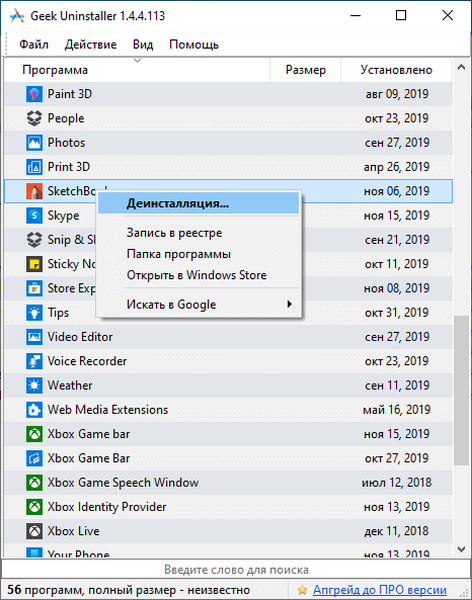
A cikk következtetései
Az ingyenes Geek Uninstaller program célja a programok eltávolítása a felhasználó számítógépéről. A program kicsi, emellett ez az eltávolító program hordozható, ezt nem kell számítógépre telepíteni. A programot a felhasználó számára bármilyen kényelmes helyről elindíthatja.
Geek Uninstaller - programok eltávolítása a számítógépről (videó)
https://www.youtube.com/watch?v=-SZeaUQ8NfY Hasonló kiadványok:- Revo Uninstaller Pro - programok eltávolítása a számítógépről
- CCEnhancer - a CCleaner funkcionalitásának kibővítése
- Wise Program Uninstaller - távolítsa el a programokat teljesen a számítógépről
- Revo Uninstaller - távolítsa el a programokat a számítógépről
- Bulk Crap Uninstaller - programok eltávolítása a számítógépről